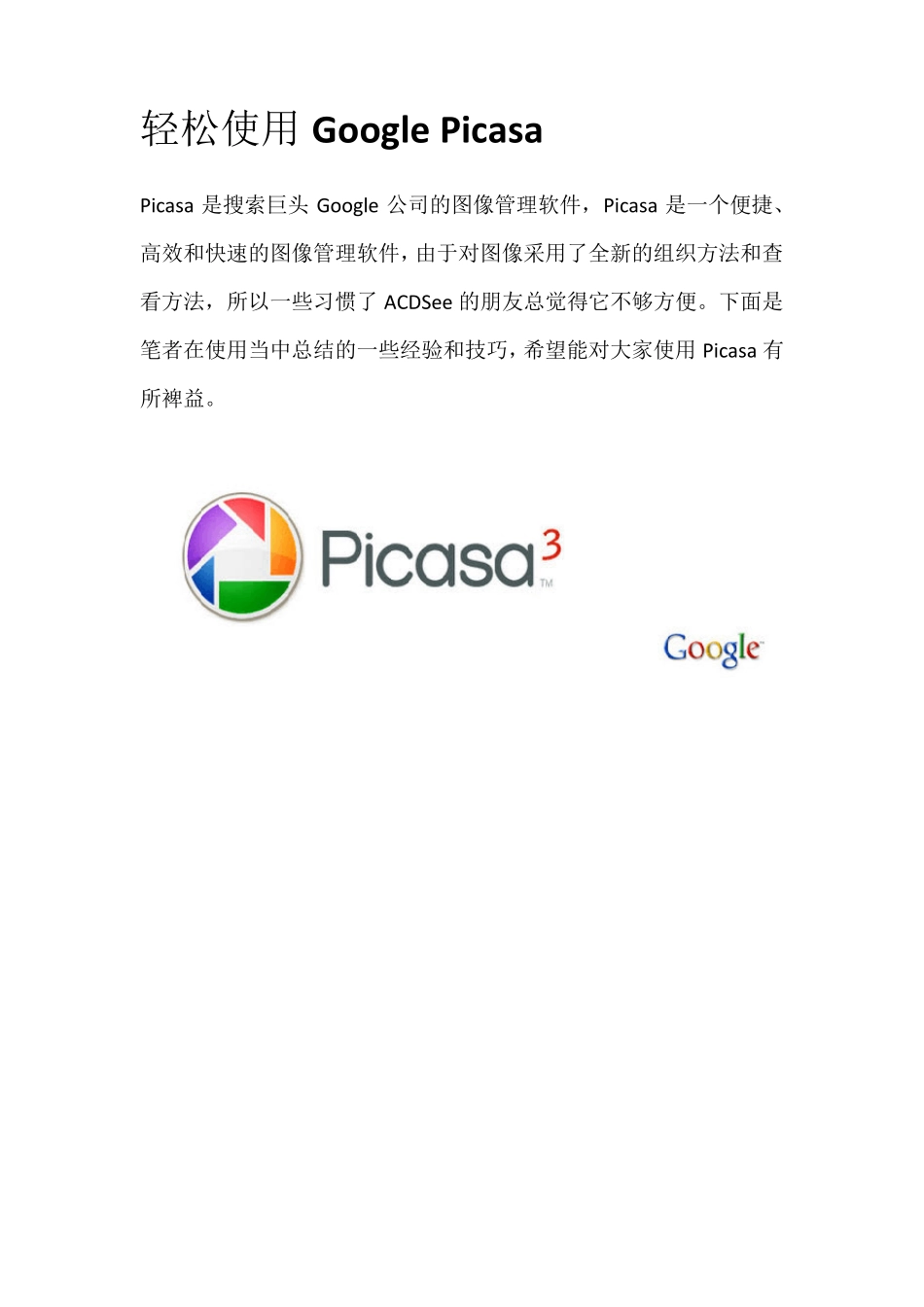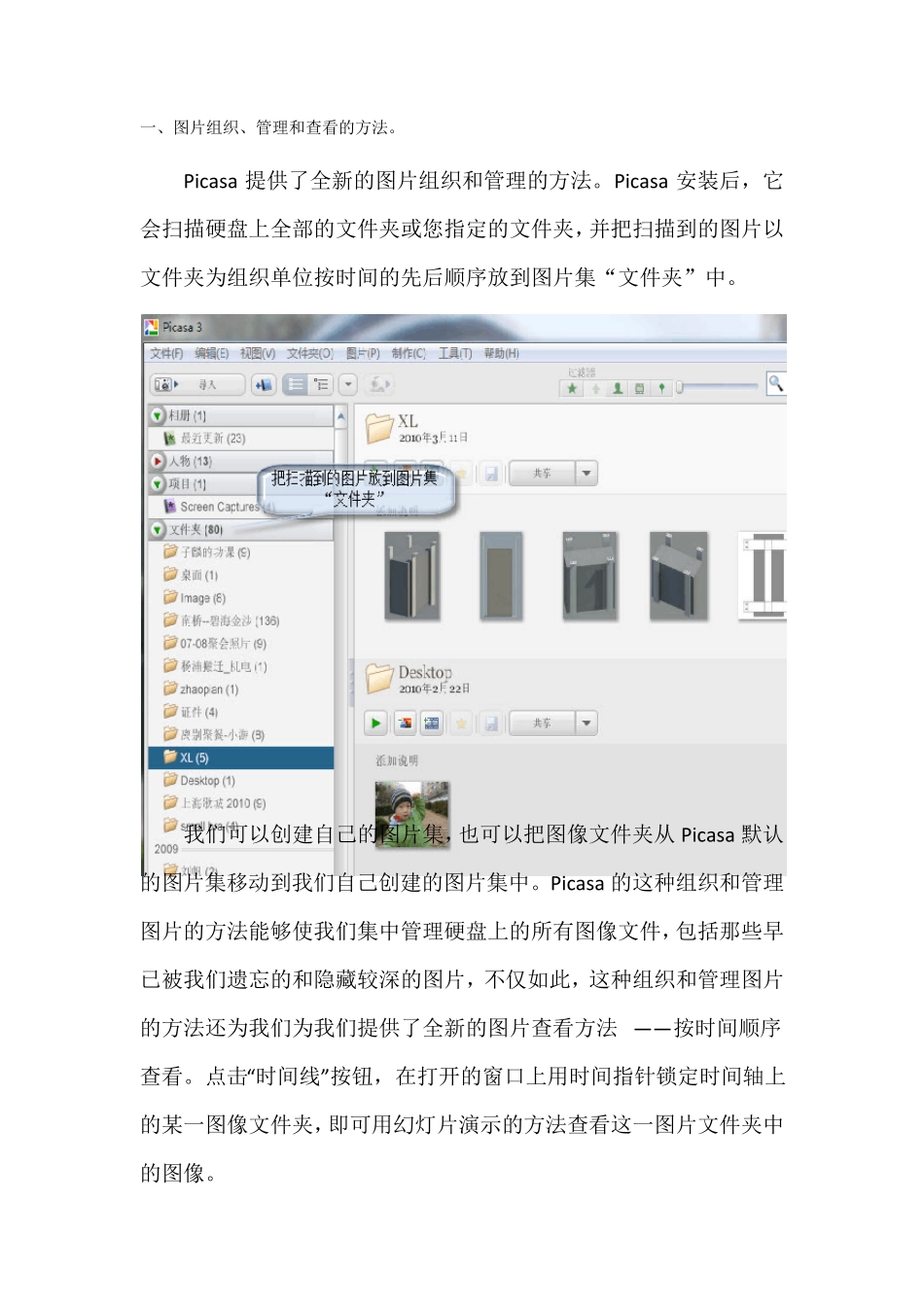轻松使用Google Picasa Picasa 是搜索巨头Google 公司的图像管理软件,Picasa 是一个便捷、高效和快速的图像管理软件,由于对图像采用了全新的组织方法和查看方法,所以一些习惯了 ACDSee 的朋友总觉得它不够方便。下面是笔者在使用当中总结的一些经验和技巧,希望能对大家使用Picasa 有所裨益。 一、图片组织、管理和查看的方法。 Picasa 提供了全新的图片组织和管理的方法。Picasa 安装后,它会扫描硬盘上全部的文件夹或您指定的文件夹,并把扫描到的图片以文件夹为组织单位按时间的先后顺序放到图片集“文件夹”中。 我们可以创建自己的图片集,也可以把图像文件夹从 Picasa 默认的图片集移动到我们自己创建的图片集中。Picasa 的这种组织和管理图片的方法能够使我们集中管理硬盘上的所有图像文件,包括那些早已被我们遗忘的和隐藏较深的图片,不仅如此,这种组织和管理图片的方法还为我们为我们提供了全新的图片查看方法——按时间顺序查看。点击“时间线”按钮,在打开的窗口上用时间指针锁定时间轴上的某一图像文件夹,即可用幻灯片演示的方法查看这一图片文件夹中的图像。 小技巧:按F11 可以全屏使用Picas a。 二、全屏查看图像 在 ACDSee 中双击缩略图即可全屏查看图像,但在 Picasa 中除了用幻灯片的方式能够看到全屏的图像外,再没找到查看全屏图像的其它方法,后来,在 google 的官方提示下,我终于发现了在 Picasa 中查看全屏图像的奥妙:把鼠标移动到图像的缩略图上,这时鼠标会变成小手状,按住 Ctrl+Alt 键不放,小手所指的图像就会全屏打开,松开 Ctrl+Alt 键,图像又会回到缩略图,再把小手指向另一个图像,再次按下 Ctrl+Alt 键不放,小手所指的图像又会全屏打开。 三、图像监控 Picasa 采用了新的缓存机制,正是因为这种全新的缓存机制才使Picasa 能够瞬间显示所有图片的缩略图,不仅如此,这种缓存机制还能显示新增加的图片,但是,如果设置不当,这种缓存机制可能会降低计算机的性能。 在第一次使用 Picasa 时软件会扫描搜索计算机上兼容的图片文件,并把扫描到的文件以文件夹为组织单位显示在“文件夹”图片集中;在 Picasa 的使用过程中,软件会监控新增加的图片并把它们添加到相应的图片集中。使用 Picasa 的“文件夹管理器”,您可以决定 Picasa在计算机上的哪些文件夹监控新增加的图片文件 “总是扫描”:Picasa会时时扫描此文件夹以确定该文件夹中的图片是否有所...